硬件选择与兼容性
组装电脑的核心在于硬件搭配的合理性,蓝屏问题通常源于硬件不兼容、供电不足或散热不良,选择主板与CPU时,必须严格匹配接口类型,Intel第13代酷睿处理器需搭配LGA 1700插槽的主板,而AMD Ryzen 7000系列则需要AM5接口主板,若强行混用,轻则无法启动,重则烧毁硬件。
内存条的频率和容量也需与主板兼容,部分主板仅支持DDR4,若误选DDR5则无法识别,建议在主板官网查询支持的型号列表,双通道内存需插入对应插槽(通常为第2、4槽),否则可能因带宽不足导致系统卡顿甚至蓝屏。
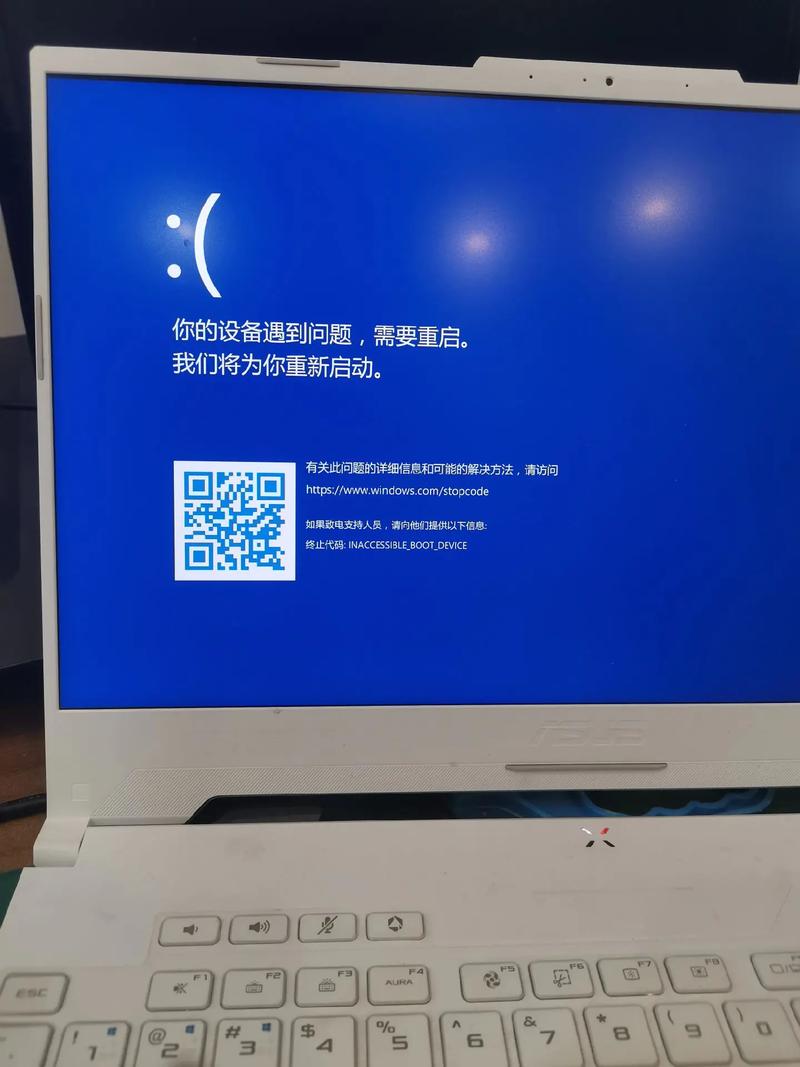
电源功率是另一关键点,显卡、CPU等高功耗硬件需单独计算总需求,RTX 4070显卡建议搭配650W以上电源,若电源额定功率不足,供电波动会导致系统崩溃。
安装过程中的细节把控
硬件安装看似简单,但操作不当可能埋下隐患,以CPU安装为例,需对准防呆缺口,轻放后固定扣具,若强行按压可能导致针脚弯曲,进而引发接触不良,涂抹硅脂时,建议采用“五点式”或“十字法”,确保散热器与CPU表面充分接触。
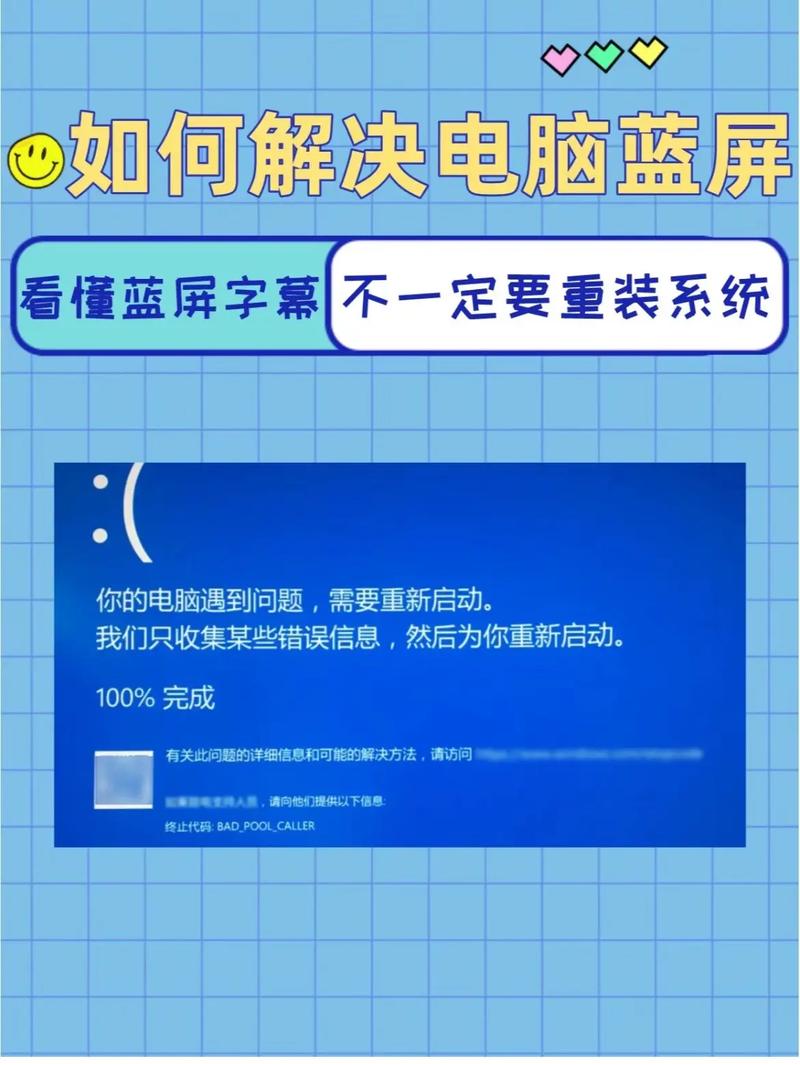
显卡安装时需注意PCIe插槽的卡扣是否扣紧,若未完全插入,可能因数据传输中断触发蓝屏,建议使用独立供电线为显卡供电,避免从同一根线分接多个设备,导致电压不稳。
机箱内部的走线也需规范,杂乱的线缆可能阻挡风道,导致散热效率下降,高温环境下,CPU或显卡可能因过热降频,甚至触发保护机制强制关机。

系统设置与驱动优化
操作系统安装完成后,需第一时间更新主板BIOS和芯片组驱动,老旧版本的BIOS可能无法识别新硬件,导致设备管理器出现未知设备,以华硕主板为例,可通过官网下载最新固件,使用U盘在BIOS界面直接升级。
Windows系统自带的电源管理模式可能限制硬件性能,建议在“控制面板-电源选项”中调整为“高性能模式”,并关闭“快速启动”功能,此功能虽能缩短开机时间,但可能因混合休眠机制与某些硬件冲突。
显卡驱动的安装需谨慎,部分用户习惯使用第三方工具更新驱动,但此类工具可能误装测试版或非官方版本,建议直接从NVIDIA或AMD官网下载稳定版驱动,安装时勾选“清洁安装”选项,避免残留文件干扰。
稳定性测试与排查
组装完成后,需进行至少24小时的压力测试,使用AIDA64勾选“FPU+GPU”双烤机,监控CPU温度是否超过90℃、显卡是否降频,若出现异常,需重新检查散热器安装或调整机箱风道。
内存稳定性可通过MemTest86验证,运行4轮测试若无报错,可排除内存故障,若出现错误地址,尝试降低内存频率或调整时序参数,将XMP预设的DDR5-6000手动降至DDR5-5600,往往能解决兼容性问题。
蓝屏代码是排查问题的关键线索,记录错误代码(如0x0000001A、0x00000124),通过微软官方文档解读原因,0x00000124通常与CPU电压不足相关,需进入BIOS微调Vcore值。
长期维护建议
电子元件会随使用时间老化,定期清理机箱灰尘,每两年更换一次硅脂,可维持散热效率,机械硬盘用户建议每月运行一次CHKDSK命令,检测坏道风险,SSD则需确保保留至少10%的剩余空间,避免写入放大影响寿命。
软件层面,避免安装多个安全防护程序,火绒、360等软件同时运行可能因权限冲突导致系统崩溃,浏览器插件也需精简,尤其警惕篡改系统文件的恶意扩展。


